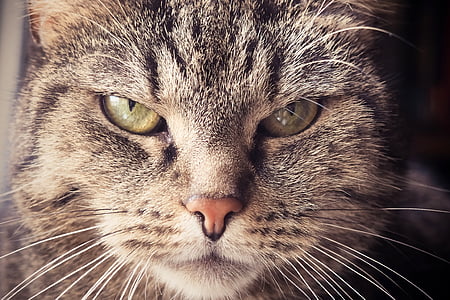电脑硬盘分区与格式化的重要性及步骤详解
"从古老的巨型机到如今轻薄便携的笔记本电脑,再到无处不在的智能设备,计算机技术的发展历程是一部人类智慧与创新的壮丽史诗。本文将带您踏上这场科技之旅,深入了解计算机的奥秘。"
电脑硬盘分区与格式化的重要性
在当今数码时代,电脑硬盘的分区与格式化已经成为每个用户必备的技能之一。硬盘是电脑的核心部件之一,负责存储所有的数据和文件。合理地分区和格式化硬盘不仅可以提高系统的运行效率,还可以有效地保护数据。本文将详细介绍硬盘分区与格式化的重要性以及具体操作步骤,帮助您更好地管理硬盘空间。

硬盘分区的重要性
硬盘分区是指将一个物理硬盘划分为多个逻辑区,每个逻辑区在系统中都被视为一个独立的磁盘。分区的目的是为了更好地管理硬盘空间,增强系统的稳定性和安全性。以下是硬盘分区的一些主要好处:
提高系统性能:通过将操作系统、应用程序和数据文件分开存储,可以减少不同类型文件之间的相互干扰,提高系统的读取和写入速度。
数据安全:分区可以将重要数据与系统文件分开存储,防止系统崩溃时数据丢失。还可以为重要数据单独设置备份策略,提高数据的安全性。
简化管理:将硬盘分区后,可以根据不同的使用需求进行独立管理,例如为工作、娱乐和学习分别设置不同的分区,便于分类存储和快速查找。
硬盘格式化的必要性
硬盘格式化是指对硬盘进行初始化设置,以便系统能够识别并使用硬盘空间。格式化过程会清除硬盘上的所有数据,因此在格式化前请务必备份重要文件。格式化的主要作用包括:
清理空间:通过格式化,可以彻底清除硬盘上的所有数据,释放存储空间,避免存储垃圾文件。
修复错误:格式化可以修复硬盘上的坏道和逻辑错误,提高硬盘的读写性能和可靠性。
改变文件系统:格式化时可以选择不同的文件系统(如NTFS、FAT32等),以适应不同操作系统和使用需求。例如,NTFS文件系统支持大文件和文件加密,适合Windows用户;而FAT32兼容性较好,适合多系统间的数据交换。
如何进行硬盘分区与格式化
我们将详细介绍在Windows系统中如何进行硬盘分区与格式化。请注意,操作前请务必备份重要数据,以防意外数据丢失。
打开磁盘管理工具:在Windows系统中,右键点击“此电脑”图标,选择“管理”,然后在左侧菜单中选择“磁盘管理”。这时,您将看到当前电脑中所有的硬盘及其分区信息。
创建新分区:
右键点击未分配的硬盘空间,选择“新建简单卷”。
根据向导提示,设置新分区的大小、驱动器号和文件系统类型。
点击“完成”后,系统将自动创建并格式化新分区。
格式化已有分区:
右键点击需要格式化的分区,选择“格式化”。
在弹出的窗口中,选择文件系统类型(如NTFS)、分配单元大小,并设置卷标(即分区名称)。
勾选“执行快速格式化”以加快格式化速度,最后点击“确定”。
通过以上步骤,您可以轻松地对硬盘进行分区与格式化,合理利用硬盘空间,提高系统性能和数据管理效率。
注意事项与高级技巧
在硬盘分区与格式化过程中,有一些重要的注意事项和高级技巧,可以帮助您更好地进行操作,避免潜在的问题。
注意事项
备份重要数据:格式化操作会清除分区上的所有数据,因此在开始操作之前,请务必备份所有重要文件,以免造成数据丢失。
选择合适的文件系统:不同的文件系统有不同的特点和适用场景。例如,NTFS支持大文件和权限设置,适合Windows系统;FAT32兼容性好,适合多系统间数据交换。根据您的需求选择合适的文件系统。
谨慎操作系统分区:如果需要格式化操作系统所在的分区,请确保您有可启动的安装介质,并做好重装系统的准备。备份系统配置和重要数据。
高级技巧
分区调整:在磁盘管理工具中,您可以通过右键点击已有分区,选择“扩展卷”或“缩小卷”来调整分区大小。如果需要更高级的分区调整功能,可以使用第三方工具如Partition Wizard、EaseUS Partition Master等。
创建多重启动系统:通过将硬盘分区,您可以在同一台电脑上安装多个操作系统,例如Windows和Linux,实现多重启动。每个操作系统安装在不同的分区中,互不干扰。
使用命令行工具:除了图形界面的磁盘管理工具,Windows还提供了强大的命令行工具DiskPart。通过DiskPart,您可以进行更加精细和高级的分区管理操作。例如,使用以下命令可以查看硬盘信息并创建新分区:

diskpart
list disk
select disk 0
create partition primary size=50000
format fs=ntfs quick
assign letter=E
SSD优化:对于使用SSD的用户,分区和格式化时需要注意一些特殊设置以延长SSD寿命和优化性能。例如,使用“4K对齐”技术,并启用TRIM功能。大多数现代操作系统会自动处理这些设置,但在分区时可以手动确认。
数据恢复:如果在分区
感谢您耐心阅读,希望这篇文章能给您带来一些启发和思考。再次感谢您的阅读,期待我们下次的相遇。非常感谢您抽出时间来阅读这筒文章,您的支持是我们不断前行的动力,